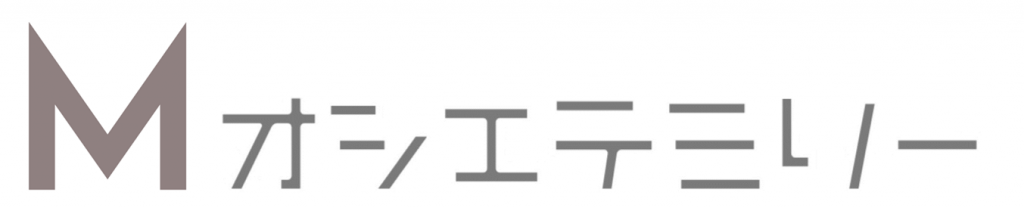zoom_パワーポイントをバーチャル背景にする方法


zoom_パワーポイントをバーチャル背景にする方法
zoomがバージョンアップして、
パワーポイントをバーチャル背景に
出来ることになったとか!!
これは、やらずにはいられない。
私もさっそく!!

工夫次第で、説明している箇所を
指で指したり出来ますが、
パワポを作り直さないと!!
パワーポイントをバーチャル背景にする方法

1.画面下の共有画面をクリック
2.詳細をクリック
3.バーチャル背景としてのPowerPointをダブルクリック

4.フォルダが出てくる
5.PowerPointのファイルを選択(探す)

出来た!!
出来ない機能
どうやら、
アニメーションは出来ないようです・・・。
発表者ツールも厳しいだろうな。
zoomのバージョンアップから

まずは、
ご自身のパソコンに入っている
zoomを最新バージョンに
なっているか、ご確認の上、
お試しください。